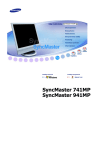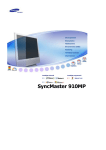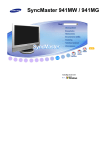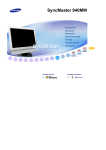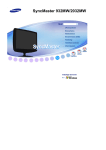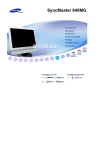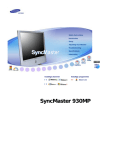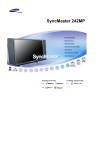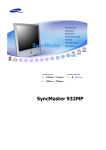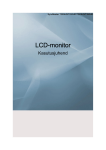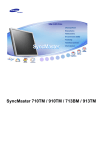Download Samsung 711MP Kasutusjuhend
Transcript
㫖
㫖
㫖
㩷
㫖
㫖
㫖
㫖
㫖
㫖㩷
㫖
㫖 㫖draiverid
Installige
㫖㩷
G G
㫖 㫖 programmid
Installige
G G
㫖
GG
SyncMaster 711MP
Selle sümboliga tähistatud juhiste ignoreerimine võib põhjustada vigastusi ja kahjustada seadet.
Keelatud
Tähtis! Tingimata alati lugeda ja loetust
aru saada.
Ärge demonteerige
Ühendage pistik seinakontaktist lahti
Ärge puudutage
Maandus (elektrilöögi vältimiseks)
Toide
Kui arvutit ei kasutata pikema aja vältel, seadke see DPMS-rezhiimile. Kui kasutate
ekraanisäästjat, aktiveerige see.
Ärge kasutage kahjustunud või lahtist pistikut.
z
Elektrilöögi või tulekahju oht!
Ärge ühendage pistikut seinakontaktist lahti kaablit tirides ega puudutage
pistikut märgade kätega.
z
Elektrilöögi või tulekahju oht!
Kasutage ainult nõuetekohaselt maandatud pistikut ja pistikupesa.
z
Nõuetele mittevastav maandus võib põhjustada elektrilöögi või kahjustada
seadet.
Sisestage toitepistik kindlalt, nii et ta lahti ei tuleks.
z
Ebakindel ühendus võib põhjustada tulekahju.
Ärge painutage ülemäärast jõudu kasutades pistikut ega kaablit, ärge asetage
nende peale raskeid esemeid, vältimaks võimalikke kahjustusi.
z
Selle nõude ignoreerimisega kaasneb elektrilöögi või tulekahju oht.
Ärge ühendage ühte seinakontakti liiga palju pikendusjuhtmeid.
z
Tulekahju oht!
Installeerimine
Kui paigaldate seadme kas väga tolmustesse, kõrgete või madalate
temperatuuridega ehk suure niiskusega kohtadesse, aga ka keemiliste ainetega
saastatud keskkonda, või kohtadesse, nagu
näiteks jaamad, lennujaamad jne, kus see peaks töötama 24 tundi järjest, siis igal
juhul konsulteerige volitatud teeninduskeskustega.
Kui te seda ei tee, siis võite seadet tõsiselt kahjustada.
Paigutage monitor madala niiskusesisalduse ja madala tolmu
kontsentratsiooniga ruumi.
z
Sellega väldite elektrilööki või seadme süttimist.
Ärge monitori teisaldamise käigus maha pillake.
z
Sellega väldite seadme kahjustumist ja vigastuste teket.
Paigaldage kuvari alus vitriini või riiulile selliselt, et aluse ääred ei ulatuks üle
vitriini või riiuli ääre.
z
Seadme kukkumine võib põhjustada vigastusi nii seadmele kui ka kasutajale.
Ärge paigutage seadet ebakindlale või liiga kitsale alusele.
z
Asetage seade tasasele kindlale alusele, kuna mahakukkumisel võib seade
põhjustada tõsiseid vigastusi, eriti lastele.
Ärge asetage seadet põrandale.
z
Eeskätt lapsed võivad sellele otsa komistada.
Hoidke kõik kergestisüttivad esemed (nt küünlad, putukatõrjevahendid või
sigaretid) seadmest eemal.
z
Vastasel korral kujutavad nad endast tulekahjuohtu.
Hoidke kõik kütteseadmed toitekaablist eemal.
z
Sulanud kaabliisolatsioon võib põhjustada elektrilööki või tulekahju.
Ärge paigutage seadet kehva ventilatsiooniga kohtadesse, näiteks
raamaturiiulisse või kappi.
z
Temperatuuri tõus seadmes võib põhjustada tulekahju.
Paigutage monitor ettevaatlikult oma kohale.
z
Sellega väldite seadme kahjustumist või selle rikkeid.
Ärge paigaldage monitori nii, et selle tööpind jääb allapoole suunatuks.
z
TFT-LCD'i pinna kahjustumise oht!
Seinakonsooli paigaldamiseks pöörduge kvalifitseeritud tehniku poole.
z
Ebapädeva isiku poolt teostatud paigaldustööd võivad põhjustada vigastusi.
z
Kasutage alati paigaldusseadet (vt. kasutusjuhendit).
Seadme paigaldamisel veenduge, et see oleks ventilatsiooni tagamiseks
seinast piisavalt eemal (vähemalt 10 cm).
z
Ebapiisav ventilatsioon võib põhjustada toote sisetemperatuuri tõusu, mille
tulemusel väheneb toote eluiga ja töövõime.
Vältimaks vihmavee valgumist elamusse piki antennikaablit, veenduge et kaabli
väline osa jääb sisenemispunktist madalamale.
z
Kui vihmavesi satub tootesse, võib see põhjustada elektrilöögi või tekitada
tulekahju.
Kui kasutate välisantenni, veenduge selles, et antenni ja elektrijuhtmete vahele
jääb piisavalt ruumi nende kokkupuute vältimiseks, kui antenn peaks tugeva
tuulega ümber minema.
z
Ümberläinud antenn võib põhjustada vigastusi või anda elektrilööke.
Puhastamine
Kui puhastate monitori korpust või TFT-LCD ekraani pinda, kasutage kergelt niisutatud,
pehmet lappi.
Ärge pihustage puhastusvahendit otse monitorile.
z
Need võivad seadet kahjustada, põhjustada elektrilöögi või tulekahju.
Kasutage soovitatud puhastusvahendit koos pehme lapiga.
Kui pistiku ja kontakti vahel olev liitmik on tolmune või määrdunud, puhastage
see korralikult kuiva lapiga.
z
Määrdunud liitmik võib põhjustada elektrilöögi või tulekahju.
Enne seadme puhastamist eemaldage kindlasti toitepistik vooluallikast.
z
Vastasel korral kujutab see elektrilöögi või tulekahjuohtu.
Eemaldage toitejuhe vooluallikast ja puhastage seade tolmust pehme, kuiva
lapiga.
z
Ärge kasutage puhastamiseks vaha, benseeni, lahustit, putukatõrjevahendit,
õhuvärskendajat, määrdeid või pesuvahendeid.
Võtke ühendust teeninduskeksuse või klienditeenindusega, et kord aastas
seadme sisemust puhastada.
z
Hoidke seadme sisemus puhtana. Pika aja jooksul seadme sisemusse
kogunenud tolm võib põhjustada häireid selle töös või tekitada tulekahju.
Muu
Ärge eemaldage katet (ega tagaosa).
z
z
Sellega võite põhjustada elektrilöögi või tulekahju.
Jätke hooldustööde sooritamine vastava kvalifikatsiooniga teenindava
personali ülesandeks.
Kui monitor ei tööta normaalselt - eriti juhtudel, mil võib tajuda ebaharilikke
seadmest lähtuvaid hääli või lõhnu - ühendage kuvar viivitamatult lahti ja
kontakteeruge volitatud edasimüüja või teeninduskeskusega.
z
Elektrilöögi või tulekahju oht!
Hoidke seade eemal õlistest, suitsustest või niisketest kohtadest; ärge
paigutage seda sõidukisse.
z
z
See võib põhjustada tõrkeid, elektrilöögi või tulekahju.
Olge eriti ettevaatlik, kasutades monitori vee läheduses või vabas õhus, kus
seade võib kokku puutuda lumega või jääda otsese päikesevalguse kätte.
Kui monitor kukub maha või selle korpus kahjustub, lülitage seade välja ja
ühendage võrgupistik seinakontaktist lahti.
Võtke ühendust Teeninduskeskusega.
z
Monitor võib töötada tõrgetega, põhjustades elektrilöögi või tulekahju.
Äikese ja müristamise ajal lahutage monitor vooluvõrgust ja hoiduge seadet
teatud aja jooksul kasutamast.
z
Monitor võib töötada tõrgetega, põhjustades elektrilöögi või tulekahju.
Ärge üritage monitori liigutada, tõmmates seda kaablist või signaalikaablist.
z
Nii toimides võite kahjustada kaablit ja põhjustada seeläbi seadme rikke,
elektrilöögi või tulekahju.
Ärge nihutage monitori vasakule ega paremale kaablit või signaalikaablit
tõmmates.
z
Nii toimides võite kahjustada kaablit ja põhjustada seeläbi seadme rikke,
elektrilöögi või tulekahju.
Ärge katke kinni monitori korpuse ventilatsiooniavasid.
z
Ebapiisav ventilatsioon võib põhjustada seadme rikke või tulekahju.
Ärge asetage monitorile veeanumaid, keemiatooteid ega väikseid
metallesemeid.
z
z
See võib põhjustada tõrkeid, elektrilöögi või tulekahju.
Kui kuvarisse satub võõrkeha, ühendage seade vooluvõrgust lahti ja võtke
ühendust teeninduskeskusega.
Hoidke aerosoolid ja muud kergestisüttivad ained seadmest eemal.
z
Plahvatuse või tulekahju oht!
Ärge sisestage monitori avadesse metallesemeid.
z
Need võivad põhjustada elektrilöögi, tulekahju või tekitada vigastusi.
Ärge sisestage ventilatsiooniavadesse, kõrvaklappide ega AV-liidese
portidesse metallesemeid nagu vardad, traadijupid ja puurid või tuleohtlikke
materjale nagu paberitükid ja tikud.
z
See võib põhjustada elektrilööki või tulekahju. Kui seadmesse satuvad
võõrkehad või vesi, siis lülitage seade välja, eemaldage toitepistik
seinakontaktist ja võtke ühendust Teeninduskeskusega.
Kui vaatate liikumatut ekraani pikema aja jooksul, võib ilmuda jääkkujutis või
pilt võib hägustuda.
z
Kui peate kuvarist pikema aja vältel eemal viibima, lülitage sisse
energiasäästure iim või seadke ekraanisäästjaks liikuv pilt.
Seadke eraldusvõime ja sagedus antud mudeli jaoks sobivale tasemele.
z
Eraldusvõime ja sageduse ebaõigelt valitud seaded võivad kahjustada
nägemist.
17 tolli - 1280 X 1024
Kuulareid kasutades hoidke helitugevus sobival tasemel.
z
Liiga valjud heliefektid võivad kahjustada kuulmist.
Kuvari pidev vaatamine liiga väikese nurga alt võib nägemist kahjustada.
Et alandada silmade väsimust, tuleks monitori kasutamisel anda igas tunnis
silmadele vähemalt viis minutit puhkust.
Ärge paigaldage seadet kõikuvale, ebatasasele pinnale või kohtadesse, kus
esineb vibratsiooni.
z
Seadme kukkumine võib põhjustada vigastusi nii seadmele kui ka kasutajale.
Seadme kasutamine kohtades, kus esineb vibratsiooni, lühendab toote
kasutusiga ja võib põhjustada tulekahju.
Kuvari teisaldamisel eemaldage toitejuhe vooluvõrgust. Veenduge, et kõik
kaablid ja teisi seadmeid ühendavad juhtmed on lahti ühendatud, enne kui
monitori asukohta muudate.
z
Kaabli lahti ühendamata jätmisel võib see kahjustuda ja põhjustada tulekahju
või elektrilöögi.
Paigutage seade lastele kättesaamatusse kohta, kuna sellele otsa ronides
võivad nad seadet kahjustada.
z
Allakukkumisel võib seade põhjustada vigastusi või isegi surma.
Kui te seadet pikemat aega ei kasuta, siis lülitage ta vooluvõrgust välja.
z
Vastasel korral võib koguneva tolmu tõttu tõusnud temperatuur või õhenenud
isolatsioon põhjustada elektrilöögi või tulekahju.
Ärge asetage seadmele lapse jaoks ahvatlevaid esemeid.
z
Lapsed võivad ahvatleva asja kättesaamiseks üritada seadme otsa ronida.
Seade võib maha kukkuda ja tekitada vigastusi või isegi surma.
Kui te eemaldate kaugjuhtimispuldist patareid, ärge jätke neid lastele
kättesaadavasse kohta (allaneelamise oht!). Ärge jätke patareisid laste
käeulatusse.
z
Patareide allaneelamise korral pöörduge kohe arsti poole.
Paigaldage patareid alati õige +/- polaarsusega, nagu on näidatud patareisahtli
põhjal.
z
Kui patareide polaarsus on vale, võib see tekitada tulekahju, põhjustada
rikkeid, lekkeid, vigastusi või saastet (kahjustusi).
Kasutage ainult ettenähtud standardseid patareisid. Ärge kasutage uusi ja vanu
patareisid koos.
z
See võib tekitada tulekahju, põhjustada rikkeid, lekkeid, vigastusi või saastet
(kahjustusi).
Patareid ja akud ei ole harilikud jäätmed ja need peaks tagastatama
taaskasutusse ümbertöötlemiseks.
Kasutaja kui patareide tarbija vastutab kasutatud patareide ja akude
tagastamise eest ümbertöötlemiseks.
z
Kasutaja peaks tagastama kasutatud patareid ja akud lähimasse
jäätmekäitluse keskusesse või kauplusesse, kus müüakse sama tüüpi
patareisid või akusid.
Palun veenduge selles, et monitori komplekti kuuluvad järgmised artiklid. Kui mistahes nimetused
puuduvad, võtke ühendust edasimüüjaga.
Võtke ühendust kohaliku edasimüüjaga, et osta lisaseadmeid.
Lahti pakkimine
Monitor
Juhend
Kiirjuhend
Garantiikaart
(Pole saadaval kõikides
keskustes)
Kasutusjuhend, Monitori
draiver, Natural Color
tarkvara, ja tarkvara
installeerimise CD
Kaabel
Signaalikaabel
Toitekaabel
Helikaabel
Kaugjuhtimispult
patareid (AAA-tüüpi, 2 tk)
Pistik
[ For example ]
Muu
Esiosa
1. SOURCE
2. MagicBright™ [
]
3. AUTO/EXIT
4.
CH
5.
VOL
6. MENU
7. Nupp Toide[
]
8. Toiteindikaator
9. Kaugjuhtimispuldi
andur
10. kõlar
1. SOURCE
PC režiimist videorežiimi lülitumiseks.
Ainult samaaegselt kuvari külge ühendatud välisseadmete allikat on lubatud muuta.
Ekraanirežiimide vahetamine:
[PC]
[TV]
[Ext.]
[AV]
[S-Video]
>>Klõpsake siia, et vaadata animeeritud klippi
>> > Ringhäälingusüsteemid
2. MagicBright™ [ ]
MagicBright™ n uus funktsioon, mis loob kujutise vaatamiseks, sõltuvalt selle sisust,
optimaalse keskkonna.
Seejärel vajutage nuppu uuesti, et sirvida saadaolevaid eelnevalt konfigureeritud režiime.
( Entertain
Internet
Text
Custom )
>>Klõpsake siia, et vaadata animeeritud klippi
- Saadaval ainult PC režiimis
3. AUTO / EXIT
AUTO : Ekraanikuva automaatseks häälestamiseks.
>>Klõpsake siia, et vaadata animeeritud klippi
- Saadaval ainult PC režiimis
EXIT : Kui ekraanireguleerimismenüü on sisse lülitatud: väljumisnupu abil saate
menüükuvast väljuda või ekraanireguleerimismenüü sulgeda.
4.
CH
Vertikaalselt ühelt menüü elemendilt teisele liikumiseks või menüüs valitud elemendi
häälestamiseks. TV-režiimis telekanalite valimiseks.
>>Klõpsake siia, et vaadata animeeritud klippi
5.
VOL
Horisontaalselt ühelt menüü elemendilt teisele liikumiseks või menüüs valitud elemendi
häälestamiseks. Ka helitugevuse reguleerimiseks.
>>Klõpsake siia, et vaadata animeeritud klippi
6. MENU
Kasutage seda nuppu ekraanilasuvate menüüde avamiseks ja menüüseadetes ühe sammu
võrra tagasi liikumiseks.
7. Nupp Toide [ ]
Selle nupu abil saate kuvari sisse või välja lülitada.
8. Toiteindikaator
Süttib toite sisselülitamisel.
9. Kaugjuhtimispuldi andur
Suunake kaugjuhtimispult kuvaril selle koha poole.
10. kõlar
Heli kuulmiseks ühendage arvuti helikaart kuvariga.
PowerSaver'i alajaotusest. Energia kokkuhoiuks lülitage monitor VÄLJA, kui seadet ei vajata või
seda ei kasutata pikema aja vältel.
Tagaosa
(Monitori tagaosa konfiguratsioon võib erinevate toodete lõikes varieeruda.)
1.
POWER
Toitejuhe, ühendab monitori ja pistikupesa.
Seda toodet saab kasutada pingega 100 ~ 240 VAC(+/10%).
2.
PC IN
Arvuti ühenduspesa (15 Pin D-SUB)
3.
EXT(RGB)
EXT(RGB) ühenduspesa
- SCARTi kasutatakse peamiselt Euroopas.
4.
ANT IN
TV ühenduspesa
> ühendamine TV
5.
PC AUDIO IN
Audio ühenduspesa
6.
AV ühenduspesa
1. Kõrvaklappide ühenduspesa (Väljund)
2. Parem (R) / Vasak (L) audio ühenduspesa (Sisend)
3. VIDEO ühenduspesa (Sisend)
4. S-VIDEO ühenduspesa (Sisend)
7.
Kensingtoni lukk
Kensingtoni lukk on seade süsteemi lukustamiseks
avalikus kohas kasutamisel. (Lukuseadet müüakse
eraldi.)
Edasine informatsioon kaabliühenduste kohta on toodud alajaotuses Monitori ühendamine.
Kaugjuhtimispuldi nupud
Kaugjuhtimispuldi toimivust võivad mõjutada nii teler kui ka muud elektroonilised seadmed,
mis töötavad monitori lähedal, põhjustades segavate sageduste tõttu talitlushäireid.
1. POWER
2. Numbrinupud
3. -/-4.
(helitugevus)
5. MUTE
6. TTX/MIX
7. MENU
8. ENTER
9. P
10. SOURCE
11. INFO
12. EXIT
13. Üles-alla vasakule-paremale nupud
14. AUTO/PRE-CH
15.
(MagicBright™)
16. DUAL l - ll
17. SLEEP
18. P.MODE
1. POWER
Selle nupu abil saate kuvari sisse või välja lülitada.
2. Numbrinupud
TV-kanalite valimiseks TV-režiimis.
3. -/-- (Ühe-/kahekohalise numbriga kanali valik )
Vajutage, et valida kahekohalise numbriga kanal.
Seda nuppu vajutades kuvatakse “—“ sümbol.
Sisestage kahekohaline kanali number.
4.
(helitugevus)
Helitugevuse reguleerimiseks.
5. MUTE
Vajutage heli ajutiseks summutamiseks.Kuvatakse ekraani vasakus alumises nurgas
Vajutage nuppu MUTE uuesti, et tühistada funktsioon Mute (hääletu). Teine võimalus
funktsiooni Mute (hääletu) tühistamiseks on vajutada nuppe
.
>>Klõpsake siia, et vaadata animeeritud klippi
6. TTX/MIX
TV kanalid edastavad teleteksti kaudu kirjalikku informatsiooni.
>> > TTX / MIX
TTX / MIX on peamiselt kasutusel Euroopas.
7. MENU
Kasutage seda nuppu ekraanilasuvate menüüde avamiseks ja menüüseadetes ühe sammu
võrra tagasi liikumiseks.
8. ENTER
Kasutatakse ekraanimenüü (OSD) valimiseks.
9. P
TV- režiimis TV-kanalite valimiseks.
10. SOURCE
PC režiimist videorežiimi lülitumiseks.
Ainult samaaegselt kuvari külge ühendatud välisseadmete allikat on lubatud muuta.
[PC]
[TV]
[Ext.]
[AV]
[S-Video]
11. INFO
Praegune ekraaniinfo kuvatakse ülemises vasakpoolses nurgas.
12. EXIT
Kui ekraanireguleerimismenüü on sisse lülitatud: väljumisnupu abil saate menüükuvast
väljuda või ekraanireguleerimismenüü sulgeda.
13. Üles-alla vasakule-paremale nupud
Horisontaalselt või vertikaalselt ühelt menüü elemendilt teisele liikumiseks või menüüs
valitud elemendi häälestamiseks.
14. AUTO/PRE-CH
PC režiimis : Ekraanikuva automaatseks häälestamiseks.
TV režiimis : Selle nupu abil on võimalik naasta vahetult eelmisele kanalile.
15.
(MagicBright™)
PC režiimis :
MagicBright™ on uus funktsioon, mis võimaldab optimeerida vaatamiskeskkonda sõltuvalt
vaadatava pildi sisust.
Seejärel vajutage nuppu uuesti, et sirvida saadaolevaid eelnevalt konfigureeritud režiime.
( Entertain
Internet
Text
Custom )
16. DUAL l - ll
Kui telerivaatamise ajal kaugjuhtimispuldi DUAL nuppu kasutada, toimivad STEREO/MONO
režiimid, sõltuvalt leviedastuse tüübist.
17. SLEEP
Lülitab monitori pärast eelnevalt määratletud ajavahemikku välja.
18. P.MODE
Seda nuppu vajutades kuvatakse kasutusel olev režiim ekraani alumises osas, keskel.
TV / Ext. / AV / S-Video režiimis :
Monitoril on neli automaatset pildisätet; need seadistatakse eelnevalt tehases.
Monitor on varustatud siseehitatud hi-fi stereovõimendiga.
( Dynamic
Standard
Movie
Custom )
Kuvari ühendamine
1. Arvutiga ühendamine
1.
Ühendage toitekaabel DC adapteriga ja seejärel adapteri pistik monitori DC 14V pordiga.
Ühendage monitori toitekaabli pistik lähedalolevasse seinakontakti.
2.
Kasutades videokaardil (analoog-) D-pistikut.
Ühendage signaalikaabel 15-pin (15-viigulise) D-Sub pistikuga monitori tagaosas.
3.
Ühendage monitori audiokaabel audio pordiga arvuti tagaküljel.
4.
Lülitage arvuti ja monitor sisse.
2. Macintoshi arvutiga ühendamine
1. D-sub (analoog) pistiku kasutamine videokaardil.
Ühendage signaalikaabel Macintosh arvuti D-SUB pordiga.
2. Vanemate Macintoshi mudelite puhul peate häälestama eraldusvõime DIP-lülitit Macintoshi
adapteril (valikuline) vastavalt lüliti taga olevale konfiguratsioonitabelile.
3. Lülitage sisse monitor ja Macintosh.
Teiste seadmetega ühendamine
Selle monitori võib seadme kasutaja ühendada selliste sisendseadmetega nagu DVD mängija,
videomagnetofon või helivideokaamera või DTV või TV (ilma PCd ühendamata).
Täpsemat teavet A/V-sisendseadmete ühendamise kohta saab lõigust User Controls punktis
"Monitori reguleerimine".
Kuvari tagakülje konfiguratsioon võib erinevatel toodetel olla erinev.
1-1. AV ühendamine
Monitoril on AV ühenduspesad, et ühendada AV sisendseadmeid (DVD, videomagnetofon või
helivideokaamera). AV signaal on kättesaadav seni, kuni monitor sisse lülitatud.
1. Sellised sisendseadmed nagu DVD, videomagnetofon või helivideokaamera on ühendatud monitori
Video või S-Video terminaliga, kasutades S-Video kaablit.
S-Video kaabel on valikulised.
2. Ühendage DVD, videomagnetofoni või helivideokaamera Audio (R) ja Audio (L) pesad monitori R ja
L audio sisendpesadega, kasutades audiokaableid.
3. Seejärel käivitage sisestatud DVD-diski või kassetiga DVD, videomagnetofon või helivideokaamera.
4. AV või S-Video režiimi valikuks kasutage SOURCE nuppu.
1-2. EXT.(RGB) ühendamine - It only applies to AV DEVICE that supports SCART.
Ühendage DVD-seadmete sisendiga, kui seadmel on EXT.(RGB).
Te võite vaadata DVDd, ühendades lihtsalt DVD monitoriga, kui toide on sees.
1. Ühendab SCART-kaabli DVD SCART-konnektoriga.
2. Kasutades SOURCE nuppu, valige soovitud allikas (Ext.).
2. TV ühendamine
Te võite vaadata monitoris teleprogramme, kui see on ühendatud antenni või ühisantenniga
televisioonisüsteemi kaabliga, paigaldamata arvutile eraldi mis tahes TV vastuvõtuseadmeid või
tarkvara.
1. Ühendage ühisantenniga televisioonisüsteemi või antenni koaksiaalkaabel monitori tagaküljel
asetseva antennipesaga.
Te peate kasutama selleks koaksiaalkaablit.
Kasutades sisemist antennipesa:
Kontrollige esmalt seinas asetsevat antennipesa ja ühendage antennikaabel.
Kasutades välist antenni:
Kui te kasutate välisantenni, laske see võimaluse korral paigaldada kvalifitseeritud spetsialistil.
RF kaabli ühendamiseks antenni sisendterminali:
Hoidke RF kaabli vaskne osa otse.
2. Lülitage monitor sisse.
3. Valige TV, kasutades allika (Source) nuppu, mille leiate teiste välissignaali reguleerimiseks
kasutatavate nuppude seast.
4. Valige soovitud TV kanal peale kanalite seadistamist.
Kas nõrgast signaalist tulenevalt on vastuvõtu kvaliteet halb?
Ostke ja paigaldage vastuvõtu kvaliteedi parandamiseks signaali võimendi.
Piirkondades, kus antenni kaablit ei kasutata, tuleb kõigepealt ühendada pistik TV-antenniga.
3. Kõrvaklappide ühendamine
Te võite ühendada kõrvaklapid monitoriga.
1. Ühendage kõrvaklapid kõrvaklappide ühenduspesasse.
Tugede kasutamine
Monitor toetab erinevat tüüpi VESA-standardiga ühilduvaid aluseid. Te peate aluse kokku murdma
või eemaldama, et paigaldada VESA alus.
1. Aluse kokkumurdmine
Te võite monitori 0 kuni 19 kraadi kallutada.
2. Aluse kinnitamine
See monitor ühildub VESA nõuetele vastava 75 mm x 75 mm paigaldusliidese plaadiga.
A. Monitor
B. Paigaldusliidese plaat
1. Lülitage monitor välja ja ühendage selle voolujuhe seinakontaktist lahti.
2. Asetage LCD-monitor, esikülg allpool, tasasele pinnale, mis on ekraani kaitseks pehme materjaliga
polsterdatud.
3. Tugi tuleks paigaldada täpselt 90-kraadise nurga all.
4. Joondage paigaldusliidese plaat aukudega tagapaneeli paigaldusplaadis ja kinnitage see ( “käsivarre”
tüüpi aluse komplekti kuuluva nelja kruviga) seinal olevale kronsteinile või teisele alusele.
Selleks et monitori seinale kinnitada peaksite te ostma seinapaigalduse komplekti, mis võimaldab
monitori seinale monteerida, jättes seadme ja seina vahele 10 cm vaba ruumi. Täpsema teabe
saamiseks võtke ühendust Samsungi teeninduskeskusega
Samsung Electronics ei vastuta kahjude eest, mis tekkisid ettenähtust erineva aluse kasutamise tõttu.
Monitori draiveri installimine (Automaatne)
Sisestage monitori komplekti kuuluv CD-ROM, kui monitori draiveri operatsioonisüsteem
vastava instruktsiooni ekraanile kuvab. Draiveri installeerimine erineb mõnevõrra
operatsioonisüsteemiti. Järgige instruktsioone, lähtuvalt arvuti operatsioonisüsteemist.
Veebilehekülg :http://www.samsung.com (Worldwide)
http://www.samsung.com/monitor/ (U.S.A)
http://www.sec.co.kr/monitor/ (Korea)
http://www.samsungmonitor.com.cn/ (Hiina)
Windows ME
1. Sisestage CD CD-draiverisse.
2. Valige "Windows ME Driver".
3. Valige loendist monitori mudel, seejärel klõpsake "OK" -nupule.
4. Klõpsake "Installeeri" ("Install") -nupule aknas "Hoiatus" ("Warning").
5. Monitori draiveri installeerimine on lõpetatud.
Windows XP/2000
1. Sisestage CD CD-draiverisse.
2. Valige "Windows XP/2000 Driver".
3. Valige loendist monitori mudel, seejärel klõpsake "OK" -nupule.
4. Klõpsake "Installeeri" ("Install") -nupule aknas "Hoiatus" ("Warning").
5. Kui te näete järgmist akent "Sõnum" ("Message"), klõpsake "Jätka igal juhul" ("Continue Anyway")
-nupule. Seejärel klõpsake "OK" -nupule.
See monitori draiver on atesteerimist kinnitava MS'i logo all ning käesolev installeerimine ei kahjusta
teie süsteemi. Atesteeritud draiver riputatakse üles Samsung Monitor'i koduleheküljele
http://www.samsung.com.
6. Monitori draiveri installeerimine on lõpetatud.
Windows XP | Windows 2000 |Windows Me |Windows NT | Linux
Monitori draiveri installimine (Käsitsi)
Sisestage monitori komplekti kuuluv CD-ROM, kui monitori draiveri operatsioonisüsteem
vastava instruktsiooni ekraanile kuvab. Draiveri installeerimine erineb mõnevõrra
operatsioonisüsteemiti. Järgige instruktsioone, lähtuvalt teie arvuti operatsioonisüsteemist.
Pange valmis tühi diskett ja laadige siintoodud veebileheküljelt alla draiveri programmi fail.
Veebilehekülg :http://www.samsung.com (Worldwide)
http://www.samsung.com/monitor/ (U.S.A)
http://www.sec.co.kr/monitor/ (Korea)
http://www.samsungmonitor.com.cn/ (Hiina)
Operatsioonisüsteem Microsoft® Windows ® XP
1. Sisestage CD CD-draiverisse.
2. Valige "Start" --> "Juhtpaneel" ("Control Panel"), seejärel klõpsake "Välimus ja
teemad" ("Appearance and Themes") -ikoonile.
3. Klõpsake "Kuva" ("Display") -ikoonile ja valige vahekaart "Seadistused" ("Settings"), seejärel
"Lisafunktsioonid" ("Advanced..").
4. Klõpsake "Funktsioonid" ("Properties") -nupule vahekaardil "Monitor" ja valige vahekaart
"Draiver" ("Driver").
5. Valige "Värskenda draiver.." ("Update Driver..") ja seejärel "Installeeri loendist või .." "Install from
a list or.."); nüüd klõpsake "Next" -nupule.
6. Valige esmalt "Ära otsi, ma.." ("Don't search, I will.."), siis "Next" ja seejärel "Sisesta ketas" ("Have
disk").
7. Klõpsake "Sirvi" ("Browse") -nupule, seejärel valige A:(D:\Driver) ja loendist oma monitori mudel ning
klõpsake "Next" -nupule.
8. Kui te näete järgmist akent "Sõnum" ("Message"), klõpsake "Jätkake igal juhul" ("Continue
Anyway") -nupule. Seejärel klõpsake "OK" -nupule.
See monitori draiver on atesteerimist kinnitava MS'i logo all ning käesolev installeerimine ei kahjusta
teie süsteemi. Atesteeritud draiver riputatakse üles Samsung Monitor'i koduleheküljele
http://www.samsung.com.
9. Klõpsake "Sulge" ("Close") -nupule, seejärel "OK" -nupule.
10. Monitori draiveri installeerimine on lõpetatud.
Operatsioonisüsteem Microsoft® Windows ® 2000
Kui monitorile kuvatakse tekst "Digitaalset allkirja ei leitud" ("Digital Signature Not Found"),
toimige järgnevalt.
1. Valige "OK" -nupp aknas "Sisesta kettas" ("Insert disk").
2. Klõpsake "Sirvi" ("Browse") -nupule aknas "Vajalik fail" ("File Needed").
3. Valige A:(D:\Driver), klõpsake "Ava" ("Open") -nupule ja seejärel "OK" -nupule.
Kuidas installeerida?
1.
2.
3.
4.
5.
6.
7.
8.
9.
10.
Valige "Start" , "Seadistus" ("Setting") , "Juhtpaneel" ("Control Panel").
Tehke topeltklõps ikoonile "Kuva" ("Display").
Valige vahekaart "Seadistused" ("Settings") ja seejärel "Lisafunktsioonid" ("Advanced..").
Valige "Monitor".
Variant1:Kui nupp 'Funktsioonid' ('Properties') ei ole aktiivne, on monitor nõuetekohaselt
konfigureeritud. Palun peatage installeerimine.
Variant2:Kui nupp 'Funktsioonid' ('Properties') on aktiivne, klõpsake 'Funktsioonid' ('Properties') nupule ning järgige alltoodud juhiseid.
Valige "Draiver" ("Driver"), "Värskenda draiver.." ("Update Driver..") ja seejärel klõpsake "Next" nupule.
Valige "Kuvage teadaolevate draiverite loend selle seadme jaoks, et saaksin valida vastava
draiveri" ("Display a list of the known drivers for this device so that I can choose a specific
driver"), seejärel "Next" ja "Sisesta ketas" ("Have disk").
Klõpsake "Sirvi" ("Browse") -nupule, seejärel valige A:(D:\Driver).
Klõpsake "Ava" ("Open") -nupule, seejärel "OK" -nupule.
Valige monitori mudel ja klõpsake "Next" -nupule.
Klõpsake "Lõpeta" ("Finish") -nupule, seejärel "Sulge" ("Close") -nupule.
Kui avaneb aken "Digitaalset allkirja ei leitud" ("Digital Signature Not Found"), siis klõpsake
"Yes" -nupule. Nüüd klõpsake "Lõpeta" ("Finish") -nupule ja seejärel "Sulge" ("Close") -
nupule.
Operatsioonisüsteem Microsoft® Windows ® Millennium
1. Valige "Start" , "Seadistus" ("Setting") , "Juhtpaneel" ("Control Panel").
2. Tehke topeltklõps ikoonile "Kuva" ("Display").
3. Valige vahekaart "Seadistused" ("Settings") ja klõpsake "Lisafunktsioonid" ("Advanced
Properties") -nupule.
4. Valige vahekaart "Monitor".
5. Klõpsake "Muuda" ("Change") -nupule alajaotuses "Monitori tüüp" ("Monitor Type").
6. Valige "Määrake draiveri asukoht" ("Specify the location of the driver").
7. Valige "Kuvage vastavas kataloogis paiknevate draiverite loend.." ("Display a list of all the
driver in a specific location..", seejärel klõpsake "Next" -nupule.
8. Klõpsake "Sisesta ketas" ("Have Disk") -nupule.
9. Valige A:\(D:\driver), seejärel klõpsake "OK" -nupule.
10. Valige "Näita kõiki seadmeid" ("Show all devices") ja seejärel määratlege monitor, mis kattub teie
poolt juba arvutiga ühendatuga, ning klõpsake "OK" -nupule.
11. Jätkake, klõpsates "Sulge" ("Close") - ja "OK" -nupule, lõpetades installeerimise dialoogiboksi "Kuva
funktsioonid" ("Display Properties") sulgemisega.
(Ekraanile võidakse kuvada ka mõni teine hoiatussõnum või teade; sel juhul valige vastav monitori
funktsioon.)
Operatsioonisüsteem Microsoft® Windows ® NT
1. Valige "Start", "Seadistused" ("Settings"), "Juhtpaneel" (" Control Panel") ja seejärel tehke
topeltklõps "Kuva" ("Display") -ikoonile.
2. Aknas "Kuva registreerimise informatsioon" ("Display Registration Information") klõpsake
vahekaardile "Seadistused" ("Settings") ja valige seejärel "Kõik kuvarezhiimid" ("All Display
Modes").
3. Valige rezhiim, mida soovite kasutada (resolutsioon, värvide arv, vertikaalne sagedus) ja klõpsake
seejärel "OK" -nupule.
4. Klõpsake "Rakenda" ("Apply") -nupule, kui näete pärast testi valimist, et ekraan toimib normaalselt.
Kui ekraan ei toimi normaalselt, valige teine rezhiim (madalam resolutsioon, väiksem värvide arv või
sagedus).
Kui "Kõik kuvarezhiimid" ("All Display Modes") ei paku ühtegi rezhiimi, valige resolutsiooni
tase ja vertikaalne sagedus kasutusjuhendi alajaotusest Kuvarezhiimide eelseadistus(Preset
Display Modes).
Operatsioonisüsteem Linux
X-Window System'i kasutamiseks peate te looma faili X86Config (süsteemi paigaldusfaili tüüp).
1.
2.
3.
4.
5.
6.
7.
8.
9.
10.
Kui faili X86Config on loodud, valige Enter esimeses ja teises kuvaaknas.
Kolmas kuvaaken on hiire seadistamiseks.
Seadke hiir oma arvuti järgi paika.
Järgmine kuvaaken on klaviatuuri valimiseks.
Seadke klaviatuur oma arvuti järgi paika.
Järgmine kuvaaken on monitori häälestamiseks.
Kõigepealt seadke paika monitori horisontaalne sagedus. (Te võite sisestada sageduse otse.)
Seadke paika monitori vertikaalne sagedus. (Te võite sisestada sageduse otse.)
Sisestage monitori mudeli nimetus. See informatsioon ei mõjuta vahetult X-Window süsteemi.
Te olete lõpetanud monitori häälestamise.
Rakendage X-Window süsteemi pärast soovitatud riistvara teiste komponentide häälestamist.
Natural Color
Natural Color Software Program (Trakvaraprogramm loomulike värvide tagamiseks)
Üks arvutite kasutamisega seonduvaid hiljutisi probleeme on olnud see, et trükiseadmel prinditud
kujutiste värvid või teised skanneriga või digitaalkaameraga skaneeritud kujutised ei kattu monitoril
nähtavate värvidega.
Nimetatud probleemi lahendab tarkvaraprogramm 'Natural Color'. See on värvide haldamise süsteem,
mille on töötanud välja Samsung Electronics koostöös Korea Electronics & Telecommunications
Research Institute'iga (ETRI). Seda süsteemi, mis muudab monitoril olevate kujutiste värvid
samasugusteks prinditud ja skaneeritud kujutiste värvidega, rakendatakse üksnes Samsungi
monitorides.
Täpsema informatsiooni saamiseks klikkige tarkvaraprogrammi elektroonilise abimehe ikoonile Help
(F1).
'Natural Color' tarkvaraprogrammi installeerimine
Sisestage Samsungi monitori komplekti kuuluv CD-ROM. Programmi installeerimise esmases kuvas
valige Natural Color, et tarkvaraprogrammi installeerida. Programmi manuaalseks installeerimiseks
sisestage Samsungi monitori komplekti kuuluv CD-ROM, klikkige Windows'i [Start] -nupule ja valige
seejärel[Täida] ([Execute]).
Valige D:\color\eng\setup.exe ja vajutage seejärel <enter>-nuppu.
(Kui CD draiviks ei ole D:\, valige vastav draiv).
'Natural Color' tarkvaraprogrammi kustutamine
Valige[Start] -menüüs [Seadistused]/[juhtpaneel] ja tehke topeltklõps [Lisa/Kustuta programm] -le.
Valige loendist Natural Color ja klikkige seejärel [Lisa/Kustuta] -nupule.
Input
Available Režiim
OSD
: PC
: TV
: Ext.
: AV
Kirjeldus
Source List Kasutage PC, TV või teise monitoriga ühendatud välise sisendallika
valimiseks. Kasutage teile sobiva kuva valimiseks.
Kaugjuhtimispuldi otsenupp on 'SOURCE'-nupp.
1) PC
2) TV
3) Ext.
4) AV
5) S-Video
Edit Name
Määrake sisendseade, mis on ühendatud sisendpistikutega, et teha
sisendallika valimine lihtsamaks.
1) PC
2) Ext.
3) AV
: S-Video
Käivita/peata
4) S-Video
Picture
PC Mode
Available Režiim
OSD
: PC
: TV
: Ext.
: AV
: S-Video
Kirjeldus
MagicBright™ MagicBright on uus funktsioon, mis loob kujutise vaatamiseks, sõltuvalt selle
sisust, optimaalse keskkonna. Saadaval on kolm erinevat režiimi: Text,
Internet ja Entertain (Tekst, Internet, Meelelahutus). Iga režiim on erineva,
eelnevalt määratletud heleduse astmega. Neist režiimidest ühe valimiseks
tuleb vaid vajutada MagicBright juhtnuppu.
Kaugjuhtimispuldi otsenupp on ' '-nupp.
1) Entertain
: Kõrge heledus
Filmide vaatamiseks (näiteks DVD või VCD)
2) Internet
: Keskmine heledus
Erinevate kujutistega, nagu tekst ja graafika, töötamiseks.
3) Text
: Normaalne heledus
Rasket teksti sisaldavate dokumentide või tööde jaoks
4) Custom
Kuigi parameetrid on hoolikalt meie inseneride poolt valitud, võivad
eelkonfigureeritud väärtused osutuda teie silmadele mittesobivateks,
lähtuvalt teie eelistustest. Sellisel juhul reguleerige OSD menüüst
heledust ja kontrastsust.
Custom
Te võite kasutada ekraanimenüüsid, et contrast ja brightness sobivaks
reguleerida
1) Contrast
: Saate reguleerida kontrastsust.
Käivita/peata
2) Brightness
: Saate reguleerida eredust.
Kui te reguleerite pilti, kasutades Custom funktsiooni, siis lülitub MagicBright režiim Custom
režiimi.
Colour Tone
Värvitooni võib muuta. Ka DTV üksikud värvid on kasutaja poolt
reguleeritavad.
1) Cool
2) Normal
3) Warm
4) Custom
Colour
Control
Üksikute R, G, B värvide reguleerimine.
1) Red
2) Green
3) Blue
Kui te reguleerite pilti, kasutades funktsiooni Colour Control, siis lülitub Colour Tone režiim
Custom režiimi.
Image Lock
Auto
Adjustment
Pildilukku (Image Lock) kasutatakse selleks, et saavutada parimat ja
stabiilset kujutise kvaliteeti, eemaldades müra, mis põhjustab pildi värinat ja
virvendust. Kui peenhäälestus ei anna rahuldavat tulemust, kasutage tavalist
häälestust ja seejärel uuesti peenhäälestust.
1) Coarse
: Pildilukku (Image Lock) kasutatakse selleks, et saavutada parimat ja
stabiilset kujutise kvaliteeti, eemaldades müra, mis põhjustab pildi
värinat ja virvendust. Kui peenhäälestus ei anna rahuldavat tulemust,
kasutage tavalist häälestust ja seejärel uuesti peenhäälestust.
2) Fine
: Eemaldab müra nagu näiteks horisontaalsed triibud. Kui müra ei kao
isegi pärast peenhäälestamist, korrake tegevust pärast sageduse
reguleerimist (kella kiirus).
3) Sharpness
: Seadistage pildi teravus.
4) Position
: Reguleerib kuva asukohta horisontaalselt ja vertikaalselt.
Väärtusi seatakse automaatselt.
Kui te muudate eraldusvõimet kontrollpaneelilt, käivitub Auto Adjustment
funktsioon.
Kaugjuhtimispuldi otsenupp on 'AUTO/PRE-CH'-nupp.
TV / Ext. / AV / S-Video Mode
1) Coarse
2) Fine
3) Sharpness
4) Position
Available Režiim
: PC
: TV
: Ext.
: AV
: S-Video
OSD
Kirjeldus
Mode
Monitoril on neli automaatset, tehases eelhäälestatud pildiseadet
("Dynamic", "Standard", "Movie" ja "Custom") . Te võite aktiveerida Dynamic,
Standard, Movie või Custom seade.
Kaugjuhtimispuldi otsenupp on 'P.MODE'-nupp.
1) Dynamic
2) Standard
3) Movie
4) Custom
Custom
Te võite kasutada ekraanimenüüsid, et kontrastsus ja heledus sobivaks
reguleerida.
1) Contrast
: Saate reguleerida kontrastsust.
2) Brightness
: Saate reguleerida eredust.
3) Sharpness
: Seadistage pildi teravus.
4) Colour
: Akna värvide reguleerimiseks.
5) Tint
: Lisab kuvale loomuliku tooni.
PAL-kanalid ei toeta värvitooni (Tint) menüüd.
Channel > Manual Store > Colour System on saadaval ainult
süsteemi NTSC 4.43 puhul.
Colour
Tone
Värvitooni võib muuta. Ka DTV üksikud värvid on kasutaja poolt
reguleeritavad.
1) Cool2
2) Cool1
3) Normal
4) Warm1
5) Warm2
Sound
Käivita/peata
Available Režiim
: PC
: TV
: Ext.
: AV
: S-Video
OSD
Kirjeldus
Mode
Monitor on varustatud siseehitatud hi-fi stereovõimendiga.
1) Standard
: Valige Standard, et valida standardsed tehaseseaded.
2) Music
: Valige Music, kui vaatate muusikavideoid või kontserte.
3) Movie
: Valige Movie, kui vaatate filme.
4) Speech
: Valige Speech, kui vaatate jutusaateid, millest põhilise osa moodustab
dialoog (näiteks uudised).
5) Custom
: Valige Custom, kui soovite muuta seaded teile sobivaks.
Custom
Heliseaded võib reguleerida teile sobivaks.
1) Bass
: Madalsagedusliku audio rõhutamiseks.
2) Treble
: Madalsagedusliku heli rõhutamiseks.
3) Balance
: Võimaldab seada heli balanssi vasaku ja parema kõlari vahel.
Te võite kuulda heli isegi siis, kui helitugevuse väärtus on seatud
0-ks.
Auto
Volume
Vähendab helitugevuse erinevusi erinevate kanalite vahel.
Off
On
Channel
Käivita/peata
Available Režiim
: PC
: TV
: Ext.
: AV
: S-Video
OSD
Kirjeldus
Country
Valige enne Auto Store (automaatne salvestamine) funktsiooni rakendamist
riik, kus toodet kasutatakse. Kui teie riiki loendis ei leidu, valige Other (muu).
7) Sweden
1) Belgium
8) Switzerland
2) France
9) United Kingdom
3) Germany
10) Others
4) Italy
11) CIS
5) Netherlands
12) E. Europe
6) Spain
Auto Store Te võite kontrollida erinevaid sagedusi, mis on saadaval teie televiisoris, ja
salvestada kõik automaatselt leitud jaamad.
Manual
Store
Te võite kontrollida erinevaid sagedusi, mis on saadaval teie televiisoris, ja
salvestada kõik automaatselt leitud jaamad.
1) Programme: Vastava programminumbri ekraanile kuvamine.
2) Colour System: Reguleerige korduvalt, kuni värvi kvaliteet vastab
kõigiti teie ootustele.
(Auto <-> PAL <-> SECAM <-> NTSC4.43)
3) Sound System: Reguleerige korduvalt, kuni heli kvaliteet vastab kõigiti
teie vajadustele.
(BG <-> DK <-> I <-> L)
4) Channel : Kanali valimiseks vastaval sagedusel üles/alla reguleerimise
teel.
5) Search : Tüüner kontrollib sagedusvahemikku, kuni ekraanile ilmub
esimene kanal või kanal, mille te valisite.
6) Store : Kasutatakse selleks, et vahetada kahe kanali numbreid.
Add/Delete Kanali registreerimiseks valige Add (lisa) ja kustutamiseks Delete (kustuta).
Sort
Kasutatakse selleks, et vahetada kahe kanali numbreid.
Name
Kui kanali manuaalse või automaatse salvestamise ajal saadetakse selle
nimi, määratakse kanalitele nimed otse. Te võite neid nimesid siiski muuta
või uutega asendada.
Fine Tune
Nõrga signaali või antenni ebaõige konfiguratsiooni tõttu võib mõnede
kanalite häälestamine osutuda keerulisemaks.
Käivita/peata
Setup
Available Režiim
: PC
OSD
Kirjeldus
Language
Te võite seada ühe 9-st keelest.
: TV
: Ext.
: AV
: S-Video
Käivita/peata
Märkus: Valitud keel avaldab mõju ainult OSD keelele. Sellel pole mitte
mingit mõju arvutis rakendatavale mistahes tarkvarale.
Sleep Timer
Lülitab monitori pärast eelnevalt määratletud ajavahemikku välja.
1) Off 2) 30 3) 60 4) 90 5) 120 6) 150 7) 180
- Kaugjuhtimispuldi otsenupp on 'SLEEP'-nupp.
Transparency Poolläbipaistvuse muutmiseks OSD taustal.
1) High
2) Medium
3) Low
4) Opaque
Blue Screen
Kui signaal puudub või on väga nõrk, asendab müraga pildi automaatselt
sinine ekraan. Kui te soovite jätkata halva kvaliteediga pildi vaatamist, tuleb
seada "Blue screen" režiim väärtusele "Off".
Off
On
Reset
Pildi parameetrid asendatakse tehase vaikeväärtustega.
1) Image Reset
2) Colour Reset
1) Image Reset
2) Colour Reset
Diagnostika kontroll
Kontrollige järgmisi punkte ise, enne kui teenindusse pöördute. Võtke teeninduskeskusega
ühendust siis, kui te ei suuda tekkinud probleeme ise lahendada.
Diagnostika kontroll | Ei ole optimaalne režiim
Monitori adapteri draiver | Hooldus ja puhastamine | Vead ja soovitatavad meetmed
1. Diagnostika kontroll
Monitori üheks funktsiooniks on diagnostika (enesekontrolli süsteem), mis võimaldab kindlaks teha, kas
kuvar töötab laitmatult.
1. Lülitage välja nii arvuti kui ka monitor.
2. Ühendage arvuti tagaosast lahti videokaabel.
3. Lülitage monitor sisse.
Kui monitor toimib korralikult, näete te raamitud kasti, mille sees on alljärgneval joonisel toodud
tekst:
Raami sisse jäävad kolm kasti: punane, roheline ja sinine.
Kui m õ ni kastikestest ei ilmu, viitab see monitoriprobleemile.
Kastikest kuvatakse ka normaalsel töötamisel, kui videokaabel on lahti ühendatud või katki.
4. Lülitage monitor välja ja ühendage uuesti videokaabel; seejärel lülitage nii arvuti kui monitor sisse.
Kui ka pärast seda toimingut jääb monitoriekraan pimedaks, siis kontrollige oma videoseadet ja
arvutisüsteemi, sest viga ei ole monitoris.
2. Ei ole optimaalne režiim
1. Kui vertikaalne sagedus on seatud 76 ja 85 Hz vahele või eraldusvõime on UXGA(1600x1200), ilmub
ekraanile järgmine sõnum. See on märguandeks, et teil on lubatud ekraanipilti ühe minuti jooksul
näha. Peale seda ei näe te ekraanipilti enam ning peate seadme optimaalsesse režiimi lülitama.
2. Kui vertikaalne sagedus on seatud suuremaks kui 86 Hz, ei ilmu ekraanile midagi peale järgmise
sõnumi. Sel juhul taaskäivitage süsteem tõrkekindlas režiimis ja muutke ekraaniseadeid.
Täpsemat informatsiooni eraldusvõimete või värskendussageduste kohta leiate alajaotusest
'Specifications > Preset Timing Modes'.
Võtke ühendust arvutimüüja või -tootjaga, et saada täpsemat informatsiooni safe mode-is
buutimise kohta.
3. Monitori adapteri draiver
Monitori adapter viitab arvuti videokaardi draiverile.
Kui adapter ei ole korralikult häälestatud, ei saa te reguleerida eraldusvõimet, sagedust või värve
ega paigaldada monitori draiverit.
1. Adapteri draiveri kontroll
Klõpsake Start ->Settings -> Control Panel -> Display -> Settings -> Advanced -> Adapter.
2. Installing Adapter Driver
Allpool on toodud üldjuhised.
Konkreetsete küsimustega pöörduge vastava arvuti- või videokaardi tootja poole.
1) Klõpsake Start ->Settings ->Control Panel -> Display-> Settings -> Advanced ->Adapter >Update Driver ->Next-> Display a list of the known drivers for this device so that I can choose
a specific driver ->Next ->Have Disk (Sisestage videokaardi draiveri diskett -> OK -> Next ->
Next ->Finish.
2) Juhul kui teie arvutis on adapteri draiveri seadistusfail. Käitage Setup.exe või Install.exe, mille
leiate adapteri draiveri seadistusfailist.
4. Hooldus ja puhastamine
1. Monitori korpuse hooldus.
Puhastage pehme lapiga pärast seda, kui olete lahti ühendanud toitejuhtme.
z
Ärge kasutage benseeni, vedeldit ega teisi tuleohtlikke aineid ega
niisket lappi.
2. Puhastage ekraani ettevaatlikult puhta pehme lapiga (puuvill, flanell).
z
z
z
Ärge kasutage kunagi atsetooni, benseeni või vedeldit. (See võib
tekitada ekraani pinnale mõrasid või deformatsioone).
Kasutajalt võidakse nõuda nende kulude tasumist, mis on seotud
tema poolt tekitatud rikete kõrvaldamisega.
Soovitame kasutada Samsungi puhastusvahendit, et vältida
ekraani kahjustamist.
5. Vead ja soovitatavad meetmed
Monitor taastoodab PC-lt saadud visuaalseid signaale. Seepärast, kui PC või videokaardiga esineb
probleeme, võib ekraan tühjeneda, selle värvid võivad tuhmuda, ekraanil võib tekkida müra, võib
puududa toetus videorežiimile jne. Sellisel juhul kontrollige esmalt probleemi allikat ja võtke seejärel
ühendust teeninduskeskuse või edasimüüjaga.
1. Veenduge selles, et toitekaabel ja kaabel on korralikult arvutiga ühendatud.
2. Kontrollige, kas arvuti piiksub buutimisel rohkem kui kolm korda.
(Sellisel juhul nõudke arvuti emaplaadi järelteenindust).
3. Kui te installisite uue videokaardi või koostasite arvuti, kontrollige kas te installisite adapteri (video)
draiveri ja monitori draiveri.
4. Kontrollige kas videoekraani hälvitustegur on seatud väärtusele 75Hz or 85Hz.
(Ekraanipildi regenereerimissagedus peaks olema vahemikus 56~75 Hz.)
5. IKui teil on probleeme adapteri (video) draiveri installimisega, buutige arvuti safe mode-is, eemaldage
monitori adapter "Control Panel, System, Device Administrator'i" alt ja seejärel rebuutige arvuti, et
reinstallida adapteri (video) draiver.
Check List
Järgnevas tabelis on loetletud võimalikud probleemid ja nende lahendused. Enne
teeninduskeskusse pöördumist tutvuge antud lõigus toodud informatsiooniga, et kontrollida, kas
suudate tekkinud probleemi ise kõrvaldada. Kui vajate abi, helistage palun telefoninumbril, mis on
toodud info-osas, või võtke ühendust edasimüüjaga
Installimisega seotud probleemid | Ekraaniga seotud probleemid | Audioga seotud probleemid |
Kaugjuhtimispuldiga seotud probleemid.
1. Installimisega seotud probleemid
Allpool on loetletud monitori installimisega seotud probleemid ja vastavad lahendused.
Problems
PC
TV
Lahendused
PC ei toimi korralikult.
z
Ekraanil olev pilt väreleb.
z
TV ekraanil olev pilt on
hägune või pildil on müra.
z
TV signaali ei ole
z
z
Kontrollige, kas monitori adapteri draiver (VGA
draiver) on korralikult installitud.
(Vaadake lõiku Draiveri installimine)
Kontrollige, kas signaalikaabel arvuti ja monitori vahel
on kindlalt ühendatud.
(Vaadake lõiku Arvutiga ühendamine)
Kontrollige, kas TV antenni pistik on kindlalt
välisantenniga ühendatud. (
Vaadake lõiku TVga ühendamine)
Kontrollige "kanalisüsteemi" ja veenduge, et valitud on
õige kanalisüsteem. (Vaadake lõiku Kanalisüsteem)
Valige kanalisüsteemi automaatseks
konfigureerimiseks “Auto program”. (Vt Auto Store)
2. Ekraaniga seotud probleemid
Allpool on loetletud ekraaniga seotud probleemid ja vastavad lahendused.
Problems
Ekraan on tühi ja toiteindikaator
on väljas
"Check Signal Cable" teade
Lahendused
z
z
z
"Selle režiimi toetus puudub (Not
Optimum Mode)" teade
z
z
Pilt kerib vertikaalselt.
Kujutis ei ole selge. Pilt on
hägune.
z
z
z
z
Kujutis on ebastabiilne ja
vibreerib.
Ekraanipilt on nihkes
z
Veenduge, et toitejuhe on kindlalt ühendatud ja LCD monitor
on sisse lülitatud. (Lugege lõiku Monitori ühendamine)
Veenduge, et signaalikaabel on kindlalt ühendatud PC või
video allikatega (Lugege lõiku Monitori ühendamine)
Veenduge, et PC või video allikad on sisse lülitatud.
Kontrollige maksimaalset eraldusvõimet ja video adapteri
sagedust.
Võrrelge neid väärtusi andmetega, mis on esitatud tabelis
Preset Timing Modes.
Kontrollige, kas signaalikaabel on kindlalt ühendatud.
Ühendage see uuesti kindlalt. (Lugege lõiku Arvuti
ühendamine)
Käivitage sageduse Coarse ja Fine tuning (tavaline ja
peenhäälestus).
Lülitage uuesti sisse, kui olete eemaldanud kõik tarvikud
(video pikenduskaabel jts).
Seadke eraldusvõime ja sagedus soovituslikule tasemele.
Kontrollige, kas videokaardile seatud eraldusvõime ja
sagedus langevad vahemikku, mida toetab monitor. Kui
mitte, nullige need, toimides lõigus Informatsioon monitori
menüü ja Preset Timing Modes all toodud juhistest.
(jääkkujutis).
Kujutis on liiga hele või tume.
z
Värvid ekraanil ei ole ühtlased
z
Reguleerige funktsioone brightness (heledus) ja contrast
(kontrastsus).
(Vaadake lõiku Brightness Brightness, (Heledus) ja Contrast
(Kontrastsus)).
Värve saab seadistada Colour Control abil ekraanil kuvatava
lisainfo menüüs Picture.
Värviline kujutis on mustade
varjudega moonutatud.
Valge värv on ebapuhas.
Toiteindikaator vilgub rohelisena.
z
z
Ekraan on tühi ja vilgub.
z
Monitori toite kontrollsüsteem toimib.
Vajutage klahvi klaviatuuril.
Kui näete MENÜÜ nupu vajutamisel ekraanil teadet "TEST
GOOD", kontrollige kaabliühendust monitori ja arvuti vahel,
et kontrollida, kas pistik on korralikult ühendatud.
3. Audioga seotud probleemid
Problems related to audio signals and their solutions are listed below.
Problems
Helitu
Lahendused
z
z
Helitugevus on liiga madal.
Kõrgeid helisid on liiga palju või
madalaid helisid on liiga palju.
Veenduge, et audiokaabel on kindlalt ühendatud nii monitori
audio sisendpessa kui ka helikaardi audio-väljundpessa.
(Lugege lõiku lõiku Monitori ühendamine)
Kontrollige helitugevust.
(Lugege lõiku Volume (Helitugevus)).
z
Kontrollige helitugevust.
(Lugege lõiku Volume (Helitugevus)).
Kui helitugevus on pärast selle kõige kõrgemale tasemele
seadmist ikka liiga madal, kontrollige helikaardi või
tarkvaraprogrammi helitugevuse taset.
z
Seadke Treble ja Bass sobilikule tasemele.
z
4. Kaugjuhtimispuldiga seotud probleemid.
Allpool on loetletud kaugjuhtimispuldiga seotud probleemid ja vastavad lahendused.
Problems
Kaugjuhtimispuldi nupud ei toimi.
Lahendused
z
z
z
z
z
Kontrollige patarei polaarsust (+/-).
Kontrollige, kas patareid on tühjad.
Kontrollige, kas toide on sees.
Kontrollige, kas toitekaabel on kindlalt ühendatud.
Check if a special fluorescent or neon lamp is on in the
vicinity.
Küsimused & vastused
Küsimus
Kuidas muuta sagedust?
Vastus
z
z
Sagedust saab muuta videokaardi ümberkonfigureerimisega.
Arvestage asjaoluga, et videokaardi tugi võib varieeruda,
sõltuvalt kasutatava draiveri versioonist.
(Detailsemat informatsiooni leiate arvuti või videokaardi
kasutusjuhendist.)
Kuidas reguleerida
eraldusvõimet?
z
z
Kuidas reguleerida Power
Saving -funktsiooni?
z
z
Kuidas puhastada monitori
korpust/kineskoopi?
z
z
Windows XP: Eraldusvõime reguleerimiseks valige
Juhtpaneel (Control Panel), Appearance and Themes
(Ilme ja kujundused), Displei (Display), Seadistused
(Settings).
Windows ME/2000: Eraldusvõime reguleerimiseks valige
Juhtpaneel (Control Panel), Displei (Display),
Seadistused (Settings).
* Täpsema informatsiooni saamiseks pöörduge videokaardi
tootja poole.
Windows XP: Valige arvuti või ekraanisäästja funktsioon
BIOS-SETUP (Täpsemad detailid leiate Windows'i / arvuti
kasutusjuhendist).
Windows ME/2000: Valige arvuti või ekraanisäästja
funktsioon BIOS-SETUP (Täpsemad detailid leiate
Windows'i / arvuti kasutusjuhendist).
Ühendage toitekaabel lahti ja puhastage seejärel monitori
pehme lapiga, kasutades puhastusvahendi lahust või puhast
vett.
Eemaldage kõik puhastusvahendi jäägid ning vältige korpuse
kriimustamist. Ärge laske veel monitori sisemusse valguda.
Üldspetsifikatsioonid
Üldinformatsioon
Mudeli nimetus
SyncMaster 711MP
LCD-paneel
Suurus
Diagonaal: 17,0 tolli
Nähtav ala
337,92 mm (H) x 270,336 mm (V)
Punktisamm
0,264 mm (H) x 0,264 mm (V)
Tüüp
a-si TFT aktiivmaatriks
Sünkroniseerimine
Horisontaalne
30 ~ 81 kHz
Vertikaalne
56 ~ 75 Hz
Ekraani värvid
16.2 M
Eraldusvõime
Optimaalne eraldusvõime
SXGA 1280 x 1024 @ 60 Hz
Maksimaalne eraldusvõime
SXGA 1280 x 1024 @ 75Hz
Sisendsignaal, lõpetatud
RGB analoog 0,7 Vpp, positiivne tasemel 75 W Eraldi H/V sünkr.,
komposiit, sünkroniseerimine rohelisega TTL integraallülitus, positiivne või negatiivne
TV / Video
Värvisüsteem
PAL / SECAM / NTSC4.43
Videoformaat
B/G, I, D/K
Maksimaalne pikslisagedus
135 MHz
Toide
AC 100 ~ 240 VAC (+/- 10%), 60/50 Hz ± 3 Hz
Signaalikaabel
15-pin / 15-pin D-sub kaabel, eemaldatav
Tarbitav võimsus
Vähem kui 43 W
Tarbitav võimsus
Vähem kui 2 W
Mõõtmed (laius x sügavus x kõrgus)/Kaal
389 x 206 x 402,5 mm / 15,3 x 8,1 x 15,8 inch / 5,35 kg
389 x 63 x 386mm / 15,3 x 2,5 x 15,2 inch ( Ilma põhitoeta )
VESA-ühilduv paigaldusliides
75 mm x 75 mm (paigaldamiseks koos spetsiaalse ( Käsivars ) riistvaraga)
Ümbritsev keskkond
Töökeskkond
Temperatuur: 10°C ~ 40°C(50°F ~ 104°F)
Niiskus: 10% ~ 80% ('non-condensing')
Ladustamine
Temperatuur: -20°C ~ 45°C-(4°F ~113°F )
Niiskus: 5% ~ 95% ('non-condensing')
Plug & Play (PNP)
Selle monitori võib installeerida mistahes Plug & Play'ga ühilduvasse süsteemi. Monitori ja arvutisüsteemi
koos toimimine loob parimad töötingimused ning tagab kuvari sobiva seadistuse. Enamikel juhtudel toimub
monitori installeerimine automaatselt, väljaarvatud juhud, mil kasutaja soovib valida alternatiivseid seadistusi.
Vastuvõetav punkt
TFT LCD ekraan on valmistatud eesrindlikku pooljuhttehnoloogiat kasutades, antud toote pretsisioon on 1ppm
(miljondik osa) (või kõrgem). Kuid PUNASE, ROHELISE, SINISE ja VALGE värvi pikslid tunduvad olevat
mõnikord heledad või on näha musti piksleid. See ei tulene toote halvast kvaliteedist ega takista selle
kasutamist.
Näiteks selle toote puhul on TFT LCD alapikslite arv 3.932.160.
Märkus: Toote disain ja spetsifikatsioonid võivad ette teatamata muutuda.
PowerSaver
See monitor on varustatud sisseehitatud energia juhtimise süsteemiga 'PowerSaver'. Antud süsteem säästab
energiat, lülitades monitori madalamale energiatarbimise rezhiimile, kui kuvarit pole teatava aja jooksul
kasutatud. Monitor naaseb automaatselt tavapärasesse töörezhiimi, kui liigutate arvuti hiirt või vajutate klaviatuuri
klahvi. Energia säästmiseks lülitage monitor VÄLJA (OFF), kui seda ei vajata või pikema aja vältel ei kasutata.
PowerSaver'i süsteem toimib teie arvutisse installeeritud VESA DPMS'iga ühilduva videokaardiga. Selle
funktsiooni häälestamiseks kasutage arvutisse installeeritud utiliiti.
Olek
Normaaltalitlus
Energiasäästure iim
EPA / ENERGY 2000
Toide väljas
(Voolulüliti)
Toiteindikaator
Roheline
Roheline, vilkuv
Must
Tarbitav võimsus
Vähem kui 43 W
Vähem kui 2 W
(Off-re iim)
Vähem kui 1W
(115 Vac)
See monitor ühildub EPA ENERGY STAR®'iga ja ENERGY2000'ga, kui
seda kasutatakse koos VESA DPMS -funktsionaalse arvutiga.
ENERGY STAR®'i partnerina on Samsung Electronics Co., Ltd. kindlaks
määranud, et see toode vastab energiakasutuse efektiivsuse osas ENERGY
STAR®'i direktiividele.
Ajastuse eelseadistused
Kui arvuti poolt edastatav signaal kattub järgmise ajastuse eelseadistusega, häälestub ekraan automaatselt.
Ent kui signaal on erinev, võib ekraan jääda tühjaks, kui toiteindikaator (LED) on aktiivne. Videokaardi
kasutusjuhendist leiate juhised ekraani häälestamiseks (vt. allolevat informatsiooni).
Tabel 1. Ajastuse eelseadistused
Horisontaalne
sagedus
(kHz)
Vertikaalne
sagedus
(Hz)
Pikslisagedus
(MHz)
Sünkr. polaarsus
(H/V)
MAC, 640 x 480
35,000
66,667
30,240
-/-
MAC, 832 x 624
49,726
74,551
57,284
-/-
IBM, 640 x 350
31,469
70,086
25,175
+/-
IBM, 640 x 480
31,469
59,940
25,175
-/-
IBM, 720 x 400
31,469
70,087
28,322
-/+
VESA, 640 x 480
37,500
75,000
31,500
-/-
VESA, 640 x 480
37,861
72,809
31,500
-/-
VESA, 800 x 600
35,156
56,250
36,000
+,-/+,-
VESA, 800 x 600
37,879
60,317
40,000
+/+
VESA, 800 x 600
46,875
75,000
49,500
+/+
VESA, 800 x 600
48,077
72,188
50,000
+/+
VESA, 1024 x 768
48,363
60,004
65,000
-/-
VESA, 1024 x 768
56,476
70,069
75,000
-/-
VESA, 1024 x 768
60,023
75,029
78,750
+/+
VESA, 1280 x 1024
63,981
60,020
108,00
+/+
VESA, 1280 x 1024
79,976
75,025
135,00
+/+
VESA, 1280 x 1024
81,129
76,106
135,00
-/-
Kuvarezhiim
Table 2. Ringhäälingusüsteemid
Leviedastuse tüübi valik, lähtuvalt igast riigist, võib osutuda võimatuks.
NTSC
Ringhäälingusüsteemid
NTSC -M
USA
Lõuna-Korea
Jaapan
Ecuador
Mehhiko
Guatemala
Kanada
Riigid
PAL
Ringhäälingusüsteemid
Riigid
PAL-B/G
PAL-D/K
Itaalia
Rootsi
Saksamaa
Norra
Hispaania
Iisrael
Taani
Portugal
Hiina
Põhja-Korea
Rumeenia
PAL-I
Iirimaa
Inglismaa
Lõuna-Aafrika
Hongkong
PAL-N
PAL-M
Argentina
Uruguay
Paraguay
Brasiilia
Holland
Austria
Singapur
Indoneesia
Austraalia
SECAM
Ringhäälingusüsteemid
SECAM-B
Riigid
SECAM-D
Iraan
Iraak
Saudi Araabia
Süüria
Liibanon
Egiptus
SECAM-K1
Venemaa
Ungari
Bulgaaria
Poola
SECAM-L
Prantsusmaa
Horisontaalne sagedus
Aega, mis kulub ühe rea - mis ühendab horisontaalis ekraani paremat äärt
vasakuga - skaneerimiseks, nimetatakse horisontaalseks tsükliks (Horizontal
Cycle). Horisontaalse tsükli ümberpööratud näitu nimetatakse
horisontaalseks sageduseks (Horizontal Frequency). Mõõtühik: kHz.
Vertikaalne sagedus
Sarnaselt luminofoorlambiga peab kuvar kordama sama kujutist palju kordi
ühes sekundis, kuvamaks kasutaja jaoks ekraanile kujutist. Selle korduva
protsessi toimumise sagedust sekundis nimetatakse vertikaalseks
sageduseks (Vertical Frequency) või värskendussageduseks (Refresh
Rate). Mõõtühik: Hz.
Teenindus
Firma aadress ja telefoninumber võivad ette teatamata muutuda.
AUSTRALIA :
Samsung Electronics Australia Pty Ltd.
Customer Response Centre
7 Parkview Drive, Homebush Bay NSW 2127
Tel : 1300 362 603
http://www.samsung.com.au/
BRAZIL :
Samsung Eletronica da Amazonia Ltda.
R. Prof. Manoelito de Ornellas, 303, Terro B
Chacara Sto. Antonio, CEP : 04719-040
Sao Paulo, SP
SAC : 0800 124 421
http://www.samsung.com.br/
CANADA :
Samsung Electronics Canada Inc.,
Samsung Customer Care
55 Standish Court
Mississauga, Ontario
L5R 4B2
1-800-SAMSUNG (1-800-726-7864)
http://www.samsung.ca/
CHILE :
SONDA S.A.
Teatinos 550, Santiago Centro, Santiago, Chile
Fono: 56-2-5605000 Fax: 56-2-5605353
56-2-800200211
http://www.sonda.com/
http://www.samsung.cl/
COLOMBIA :
Samsung Electronics Colombia
Cra 9 No 99A-02 Of. 106
Bogota, Colombia
Tel.: 9-800-112-112
Fax: (571) 618 - 2068
http://www.samsung-latin.com/
e-mail : [email protected]
ESPAÑA :
Samsung Electronics Comercial Iberica, S.A.
Ciencies, 55-65 (Poligono Pedrosa) 08908
Hospitalet de Llobregat (Barcelona)
Tel. : (93) 261 67 00
Fax. : (93) 261 67 50
http://samsung.es/
FRANCE :
SAMSUNG ELECTRONICS FRANCE Service
Paris Nord 2
66 rue des Vanesses
BP 50116 Villepinte
95950 Roissy CDG Cedex
Tel : 08 25 08 65 65
Fax : 01 48 63 06 38
http://www.samsungservices.com/
GERMANY :
TELEPLAN Rhein-Main GmbH
Feldstr. 16
64331 Weiterstadt
T. 06151/957-1306
F. 06151/957-1732
* EURO 0.12/Min
http://www.samsung.de/
HUNGARY :
Samsung Electronics Magyar Rt.
1039, Budapest, Lehel u. 15-17.
Tel: 36 1 453 1100
Fax: 36 1 453 1101
http://www.samsung.hu/
ITALY :
Samsung Electronics Italia S.p.a.
Via C. Donat Cattin, 5
20063 Cernusco s/Naviglio (MI)
Servizio Clienti: 199.153.153
http://www.samsung-italia.com/
MÉXICO :
SAMSUNG ELECTRONICS MÉXICO. S.A. de C.V.
Vía Lopez Portillo No. 6, Col. San Fco. Chilpan
Tultitlán, Estado de México, C.P. 54940
Tel: 01-55-5747-5100 / 01-800-726-7864
Fax: 01-55-5747-5202 / 01-800-849-1743
RFC: SEM950215S98
http://www.samsung.com.mx/
IMPORTADO POR: SAMSUNG ELECTRONICS MÉXICO. S.A. de C.V.
Vía Lopez Portillo No. 6, Col. San Fco. Chilpan
Tultitlán, Estado de México, C.P. 54940
Tel: 01-55-5747-5100 / 01-800-726-7864
EXPORTADO POR: Samsung Electronics CO.,LTD.
416, Mae tan-3dong, Yeongtong - gu,
Suwon City, Gyeonggi-do Korea
NETHERLANDS/BELGIUM/LUXEMBOURG :
Samsung Electronics Benelux B. V.
Fleminglaan 12 2289 CP Rijiswijk, NEDERLANDS
Service and informatielijn ;
Belgium :0800-95214, http://www.samsung.be/
Netherlands : 0800-2295214, http://www.samsung.nl/
PANAMA :
Samsung Electronics Latinoamerica( Z.L.) S.A.
Calle 50 Edificio Plaza Credicorp, Planta Baja
Panama
Tel. : (507) 210-1122, 210-1133
Tel : 800-3278(FAST)
http://www.samsung-latin.com/
PERU :
Servicio Integral Samsung
Av.Argentina 1790 Lima1. Peru
Tel: 51-1-336-8686
Fax: 51-1-336-8551
http://www.samsungperu.com/
PORTUGAL :
SAMSUNG ELECTRONICA PORTUGUESA S.A.
Rua Mário Dioniso, No2 - 1º Drt. 2795-140 LINDA-A-VELHA
Tel. 214 148 114/100 Fax. 214 148 133/128
Free Line 800 220 120
http://www.samsung.pt/
SOUTH AFRICA :
Samsung Electronics,5 Libertas Road, Somerset Office Park,
Bryanston Ext 16. Po Box 70006, Bryanston,2021, South Africa
Tel : 0027-11-549-1621
Fax : 0027-11-549-1629
http://www.samsung.co.za/
SWEDEN/DENMARK/NORWAY/FINLAND :
Samsung Electronics Nordic AB
Samsung support Sweden : 08-585 36787
Samsung support Danmark : 35 322 887
Samsung support Norway : 231 62722
Samsung support Finland : 09-69379 554
http://www.samsung.se/
http://www.samsung.dk/
http://www.samsung.no/
http://www.samsung.fi/
THAILAND :
HAI SAMSUNG SERVICE CENTER
MPA COMPLEX BUILDING,1st-2nd Floor
175 SOI SUEKSA VIDHAYA SATHON SOI 12
SILOM ROAD ,SILOM,BANGRAK
BANGKOK 10500
TEL : 0-2635-2567
FAX : 0-2635-2556
UKRAINE :
SAMSUNG ELECTRONICS REPRESENTATIVE OFFICE IN UKRAINE
4 Glybochitska str.
Kiev, Ukraine
Tel. 8-044-4906878
Fax 8-044-4906887
Toll-free 8-800-502-0000
http://www.samsung.com.ua/
United Kingdom :
Samsung Electronics (UK) Ltd.
Samsung House, 225 Hook Rise South
Surbiton, Surrey KT6 7LD
Tel. : (0208) 391 0168
Fax. : (0208) 397 9949
< European Service Center & National Service >
Stafford Park 12 Telford, Shropshire, TF3 3BJ
Tel. : (0870) 242 0303
Fax. : (01952) 292 033
http://samsungservice.co.uk/
U.S.A :
Samsung Electronics America
Service Division
400 Valley Road, Suite 201
Mount Arlington, NJ 07856
1-800-SAMSUNG (1-800-726-7864)
http://www.samsung.com/monitor/
Terminoloogia
Sünkroniseeritud signaal
Sünkroniseeritud signaalid viitavad standardsignaalidele, mis on vajalikud värvide monitoris kuvamiseks.
Need jagunevad vertikaalseteks ja horisontaalseteks sünkroniseeritud signaalideks. Need signaalid
edastavad normaalseid värvilisi kujutisi vastavalt seatud eraldusvõimele ja sagedusele.
Sünkroniseeritud signaalide tüübid
Eraldatud
See on kuvarisse üksikute vertikaalsete ja horisontaalsete sünkroniseeritud
signaalide edastamise skeem.
Komposiit
See on vertikaalsete ja horisontaalsete sünkroniseeritud signaalide üheks
liitsignaaliks ühendamise ja kuvarisse edastamise skeem. Kuvaris kuvatakse
värvisignaalid liitsignaali lahutamise teel algseteks värvisignaalideks.
Punktisamm
Monitoril olev kujutis koosneb punastest, rohelistest ja sinistest punktidest. Mida lähemal on punktid
üksteisele, seda kõrgem on eraldusvõime. Vahemaad kahe sama värvi punkti vahel nimetatakse
punktisammuks ('Dot Pitch'). Mõõtühik: mm.
Vertikaalne sagedus
Ekraani tuleb mitmeid kordi sekundis värskendada, et pikslid analoogkujule viia ja kuvarile saata.
Selle korduva protsessi toimumise sagedust ühes sekundis nimetatakse vertikaalseks sageduseks
(Vertical Frequency) või värskendussageduseks (Refresh Rate). Mõõtühik: Hz.
Näide:
Kui sama tuli vilgub 60 korda sekundis, on tegu sagedusega 60 Hz.
Horisontaalne sagedus
Aega, mis kulub ühe rea - mis ühendab horisontaalis ekraani paremat äärt vasakuga - skaneerimiseks,
nimetatakse horisontaalseks tsükliks (Horizontal Cycle). Horisontaalse tsükli ümberpööratud näitu
nimetatakse horisontaalseks sageduseks (Horizontal Frequency). Mõõtühik: kHz.
'Interlace'- ja 'Non-Interlace' -meetodid
Ekraani horisontaalridade näitamist järjest ülalt alla nimetatakse 'Non-Interlace' -meeetodiks; paaritute
ridade ja seejärel paaris ridade näitamist nimetatakse 'Interlace'-meetodiks (nn. ülerealaotus).
Enamikes monitorides kasutatakse 'Non-Interlace' -meeetodit, tagamaks kujutise selgust. 'Interlace' meetod on kasutusel televiisorites.
Plug & Play
See on funktsioon, mis tagab kasutajale parima kvaliteediga kujutise, võimaldades arvutil ja monitoril
omavahel automaatselt informatsiooni vahetada. Antud monitor vastab rahvusvaheliselt aktsepteeritud
Plug & Play funktsiooni standardile, milleks on VESA DDC.
Eraldusvõime
Horisontaalsete ja vertikaalsete punktide - mida kasutatakse kujutise moodustamiseks - koguhulka
nimetatakse eraldusvõimeks (resolution). See number viitab kuva kvaliteedile. Kõrge eraldusvõime on
hea mitmete erinevate ülesannete samaaegseks sooritamiseks, kuna ekraanile saab paigutada
korraga rohkem informatsiooni.
Näide: Kui eraldusvõime on 1280 x 1024, tähendab see, et kuva koosneb 1280 horisontaalpunktist
(horisontaalne eraldusvõime) ja 1024 vertikaalpunktist (vertikaalne eraldusvõime).
RF kaabel
Ümmargune signaalikaabel, mida kasutatakse peamiselt TV antennide jaoks.
Satelliitlevi
Leviedastus satelliidi kaudu. Tagab pildi kõrge kvaliteedi ja selge heli kogu riigis sõltumata vaataja
asukohast.
Heli balanss
Balansseerib helitugevust igas kõlaris kahe kõlariga televiisorites.
Kaabeltelevisioon
Seevastu maapealne leviedastus toimub õhu kaudu saadetavate sagedussignaalidega, kaabellevi puhul
edastatakse signaalid kaabelvõrgu kaudu. Selleks et vaadata kaabeltelevisiooni, tuleb soetada
vastuvõtja ja ühendada see kaablivõrguga.
Ühisantenniga televisioon (CATV)
"CATV" viitab leviedastuse teenusele, mida pakutakse hotellides, koolides ja teistes rajatistes oma
leviedastuse süsteemi kaudu, eraldi VHF või UHF maapealsetest saatejaamadest. CATV programmid
võivad hõlmata filme, meelelahutust ja haridusprogramme. (Erineb kaabeltelevisioonist)
CATV võib vaadata ainult piirkonnas, kus CATV teenust pakutakse.
S-Video
"Super Video" lühike vorm. S-Video tagab 800-realise horisontaalse eraldusvõime ja kõrge kvaliteediga
pildi.
VHF/UHF
VHF osutab TV-kanalitele 2 kuni 13, UHF viitab kanalitele 14 kuni 69.
Kanalite peenhäälestus
See funktsioon võimaldab vaatajal telekanalit peenhäälestada, et leida vaatamiseks kõige sobivamad
seaded. Samsung TV on varustatud nii automaatse kui ka manuaalse kanalite peenhäälestuse
funktsiooniga, mis võimaldab vaatajal leida optimaalsed seaded.
Välisseadme sisend
Välisseadme sisend viitab selliste väliste videoseadmete videosisendile nagu videomagnetofonid,
helivideokaamerad ja DVD-mängijad, eraldi TV leviedastusest.
DVD
Digitaalsete plaatide valmistamise tehnoloogia, mis kasutab CD- ja LD-plaatide eeliseid saavutamaks
kõrget eraldusvõimet ja kvaliteeti ning võimaldamaks kasutajal nautida selgemat kujutist.
DTV-leviedastus (Digitaalne televisioonilevi)
Täiustatud televisioonilevi tehnoloogia digitaalsete videosignaalide töötlemiseks spetsiaalse lisasõlme
abil, millega saavutatakse kõrge eraldusvõime ja selgem digitaalne kujutis ekraanil.
LNA (madala müraga võimendi)
Selline võimendi pärineb satelliitide tehnoloogiast, kus on vaja võimendada nõrku signaale, et saada ka
halbade vastuvõtutingimustega aladel teravamaid kujutisi.
Antennikonverter
Ühendustarvik, mida kasutatakse lairibaantenni kaabli (fiidri) ühendamiseks televiisoriga.
English Caption (inglise hõive = hõive säte)
Keele valiku funktsioon, mis võimaldab saada inglisekeelseid subtiitreid (hõivet) või märkide teavet
leviteenustelt (nt: AFKN) või videolintidelt (märgistusega CC) ja mis on eriti kasulik inglise keele
õppimiseks.
Multipleks-edastus
See funktsioon võimaldab kasutajal jälgida programme nii korea- kui võõrkeelse versioonina ning
stereorežiimis.
A2
See süsteem kasutab kahte heliandmete edastuskandjat. Nimetatud süsteemi kasutatakse LõunaKoreas ja Saksamaal.
BTSC
Televisiooniprogrammide edastussüsteemi komitee Stereosaadete edastussüsteem, mis on kasutusel
enamikes riikides, kes kasutavad NTSC-süsteemi, sealhulgas Ameerika Ühendriigid, Kanada, Tšiili,
Venezuela ja Taiwan. Samamoodi nimetatakse organisatsiooni, kes tegeleb vastava valdkonna arenguja haldusküsimustega.
EIAJ
Jaapani elektroonikaettevõtete assotsiatsioon.
Parema kuvare iimi saavutamiseks
1. Reguleerige arvuti resolutsiooni ja ekraani värskendussagedust arvuti juhtpaneelilt, nagu allpool
kirjeldatud, nautimaks parimat pildi kvaliteeti. Ekraanipilt võib olla ebaühtlane, kui TFT-LCD pildi
kvaliteet pole parim.
{
{
Eraldusvõime: 1280 x 1024
Vertikaalsagedus (värskendussagedus): 60 Hz
2. TFT LCD ekraan on valmistatud eesrindlikku pooljuhttehnoloogiat kasutades, antud toote pretsisioon
on 1ppm (miljondik osa) (või kõrgem). Kuid PUNASE, ROHELISE, SINISE ja VALGE värvi pikslid
tunduvad olevat mõnikord heledad või on näha musti piksleid. See ei tulene toote halvast kvaliteedist
ega takista selle kasutamist.
{
Näiteks selle toote puhul on TFT LCD alapikslite arv 3.932.160.
3. Kui te puhastate monitori ja selle korpust väljastpoolt, tarvitage palun, nagu soovitatud, väheses
koguses puhastusvahendit ning kasutage pehmet ja kuiva lappi. LCD pinda tuleb küürida õrnalt, mitte
liiga jõuliselt. Liigse jõu rakendamisest tulenevalt võib pinnale tekkida plekk.
4. Kui teid pildi kvaliteet ei rahulda, saate seda parendada, kasutades automaathäälestuse
funktsiooni ekraanimenüüs mis tuleb esile siis, kui vajutatakse akna sulgemise nuppu. Kui pärast
automaathäälestust siiski müra täielikult kadunud ei ole, kasutage FINE / COARSE funktsiooni.
5. Kui vaatate liikumatut ekraani pikema aja jooksul, võib ilmuda jääkkujutis või pilt võib hägustuda.
Kui peate kuvarist pikema aja vältel eemal viibima, lülitage sisse energiasäästure iim või seadke
ekraanisäästjaks liikuv pilt.
6. Ärge kuvage seisvat kujutist (nt videomängu pilti või DVD-mängija ühendamisel LCD-teleriga)
värvilise TFT-LCD (kelmetransistor-vedelkristallkuvari) paneelil pikka aega, kuna see võib põhjustada
ekraanikujutise järelhelendust. Kujutise järelhelendust nimetatakse ka luminofoori kulumiseks. Selle
vältimiseks vähendage seisva kujutise kuvamisel ekraani heledust ja kontrastsust.
Volitused
Selles dokumendis toodud informatsioon võib ette teatamata muutuda.
© 2005 Samsung Electronics Co., Ltd. Kõik õigused reserveeritud.
Antud informatsiooni mistahes viisil reprodutseerimine ilma Samsung Electronics Co., Ltd.'i kirjaliku loata on
rangelt keelatud.
Samsung Electronics Co., Ltd. ei võta endale vastutust siin esinevate ega juhuslike või kaskaadrikete eest,
mis tulenevad antud materjali hankimise viisist või selle rakendamisest.
Samsung on Samsung Electronics Co., Ltd.'i registreeritud kaubamärk; Microsoft, Windows ja Windows NT
on Microsoft Corporation'i registreeritud kaubamärgid; VESA, DPMS ja DDC on Video Electronics Standard
Association'i registreeritud kaubamärgid ; ENERGY STAR®'i nimi ja logo on U.S. Environmental Protection
Agency' (EPA) registreeritud kaubamärgid. ENERGY STAR®'i partnerina on Samsung Electronics Co., Ltd.
kindlaks määranud, et see toode vastab energiakasutuse efektiivsuse osas ENERGY STAR®'i
direktiividele. Kõik teised siintoodud nimed võivad olla vastavatele omanikele kuuluvad kaubamärgid või
registreeritud kaubamärgid.
Klass B
Käesolev seade on Klassi B kuuluv digitaalseade.
Ohutus- ja elektromagnetilise ühilduvuse juhendi (EMC) lugemiseks vt „Regulatsioonijuhist”.
TOOTEKIRJELDUS (Säilkuvast tuleneva moonutuseta)
LCD monitoridel ja teleritel võib ühelt kujutiselt teisele lülitudes ilmneda säilkuvast (kujutise
alalhoidmisest) tulenev moonutus, eriti pärast liikumatu kujutise pikaajalist kuvamist
Käesoleva juhendi eesmärgiks on näidata LCD toodete õiget kasutusviisi, et vältida säilkuvast
tulenevaid moonutusi.
Mis on säilkuvast tulenev moonutus?
LCD paneeli normaalse funktsioneerimise korral säilkuva ei esine. Ent kui sama kujutis
on kuvatud pikema aja jooksul, tekib vedelkristalli kapseldava kahe elektroodi vahel
kerge elektrilaengute erinevus. Selle tulemusel võib vedelkristall ekraanil teatud
kohtadesse koguneda. Seega säilib uuele videokujutisele lülitudes eelmine
kujutis.Kõigil monitoridel (kaasa arvatud LCD) esineb säilkuvast tulenevaid moonutusi.
Tegemist ei ole toote defektiga.
Palun järgige alltoodud juhiseid, et kaitsta oma LCD kuvarit säilkuva eest.
Power Off, Screen Saver või Power Save režiim
Näide)
z Kui kasutate liikumatut kujutist, lülitage toide välja.
- Pärast seda, kui kuvarit on kasutatud 24 tundi, lülitage toide 4 tunniks
välja.
- Pärast seda, kui kuvarit on kasutatud 12 tundi, lülitage toide 2 tunniks
välja.
z Kasutage võimalusel ekraanisäästjat.
- Soovitatav on kasutada ühe värviga ekraanisäästjat või liikuvat kujutis.
z Aktiveerige PC kuva toiteskeemis (PC Display Properties Power Scheme)
monitori automaatse väljalülitamise funktsioon.
Soovitusi erirakendusteks
Näide) Lennujaamad, transiidikeskused, väärtpaberiturud, pangad ja
kontrollsüsteemid.
Kuvari häälestamisel on soovitatav järgida alltoodud juhiseid:
Kuvage informatsioon koos logo või liikuva kujutise tsükliga.
Näide) Tsükkel: 'a' järel kuvage informatsioon 1 tunniks Kuvage logo või kujutis
1 minutiks.
Muutke perioodiliselt värviskeemi (kasutage 2 erinevat värvi).
Näide) Vaheldage värviskeemi 2 värviga iga 30 minuti järel.
Vältige märkide kombinatsiooni ja taustavärvi, mille heledus erineb suurel
määral.
Ärge kasutage halle värvitoone, mis võivad hõlpsalt säilkuvast tulenevaid
moonutusi põhjustada.
Vältida: väga erineva heledusega värve (must ja valge, hall)
Näide)
z
Soovitatavad seaded: heledad värvid, mille heledus erineb vähesel määral.
- Muutke märkide värvi ja taustavärvi iga 30 minuti järel
Näide)
z
- Every 30 minutes, change the characters with movement.
Näide)
Parim viis monitori kaitsmiseks säilkuva vastu on aktiveerida PC või süsteemi
ekraanisäästja, kui kuvarit ei kasutata.
Säilkuvast tulenevaid moonutusi ei pruugi esineda, kui LCD paneel funktsioneerib
normaaltingimustel.
Normaaltingimuste all mõeldakse pidevalt vahelduvaid videokujutisi. Kui LCD paneelil
kuvatakse pikema aja jooksul teatud kujutist (üle 12 tunni), võib vedelkristalli piksleid
töötlevate elektroodide vahel tekkida kerge elektrilaengute erinevus. Elektrilaengute
erinevus elektroodide vahel suureneb aja jooksul, tekitades vedelkristallide kalde.
Sellisel juhul võib kujutise vahetumisel näha ka eelmist kujutist.
Selle vältimiseks tuleb vähendada kogunenud elektrilaengute erinevust.
See LCD monitor vastab ISO13406-2 nõuetele (Pixel fault Class II).
Setup
Available Režiim
: PC
OSD
Kirjeldus
Language
Te võite seada ühe 9-st keelest.
: TV
: Ext.
: AV
: S-Video
Käivita/peata
Märkus: Valitud keel avaldab mõju ainult OSD keelele. Sellel pole mitte
mingit mõju arvutis rakendatavale mistahes tarkvarale.
Sleep Timer
Kasutatakse, et monitori automaatselt teatud aja möödudes välja lülitada.
1) Off 2) 30 3) 60 4) 90 5) 120 6) 150 7) 180
- Kaugjuhtimispuldi otsenupp on 'SLEEP'-nupp.
Transparency Poolläbipaistvuse muutmiseks OSD taustal.
1) High
2) Medium
3) Low
4) Opaque
Blue Screen
Kui signaal puudub või on väga nõrk, asendab müraga pildi automaatselt
sinine ekraan. Kui te soovite jätkata halva kvaliteediga pildi vaatamist, tuleb
seada "Blue screen" režiim väärtusele "Off".
Off
On
Reset
Pildi parameetrid asendatakse tehase vaikeväärtustega.
1) Image Reset
2) Colour Reset
1) Image Reset
2) Colour Reset
Õige viis toote kasutusest kõrvaldamiseks
(elektriliste ja elektrooniliste seadmete jäätmed) - Ainult Euroopa
Selline tähistus tootel või selle dokumentidel näitab, et toodet ei tohi
kasutusaja lõppemisel kõrvaldada koos muude olmejäätmetega. Selleks, et
vältida jäätmete kontrollimatu kõrvaldamisega seotud võimaliku kahju
tekitamist keskkonnale või inimeste tervisele ning edendada materiaalsete
vahendite säästvat taaskasutust, eraldage toode muudest jäätmetest ja
suunake taasringlusse.
Kodukasutajad saavad teavet keskkonnaohutu ringlussevõtu kohta kas toote
müüjalt või keskkonnaametist.
Firmad peaksid võtma ühendust tarnijaga ning kontrollima ostulepingu
tingimusi ja sätteid. Toodet ei tohi panna muude hävitamiseks mõeldud
kaubandusjäätmete hulka.